블렌더 작업시 키보드와 마우스 입력값을 화면에 띄워주는 애드온, '스크린캐스트' 설정법을 알아보자.
1. 아래 깃허브 링크로 가서 latest 버전을 다운받는다.
https://github.com/nutti/Screencast-Keys
GitHub - nutti/Screencast-Keys: Blender Add-on: Screencast Keys
Blender Add-on: Screencast Keys. Contribute to nutti/Screencast-Keys development by creating an account on GitHub.
github.com
우측 탭의 Releases로 가서 Latest 마크가 되어 있는 버전의 screencast_keys.zip 파일을 받으면 된다.
(주의 : 압축해제 하지 않기)
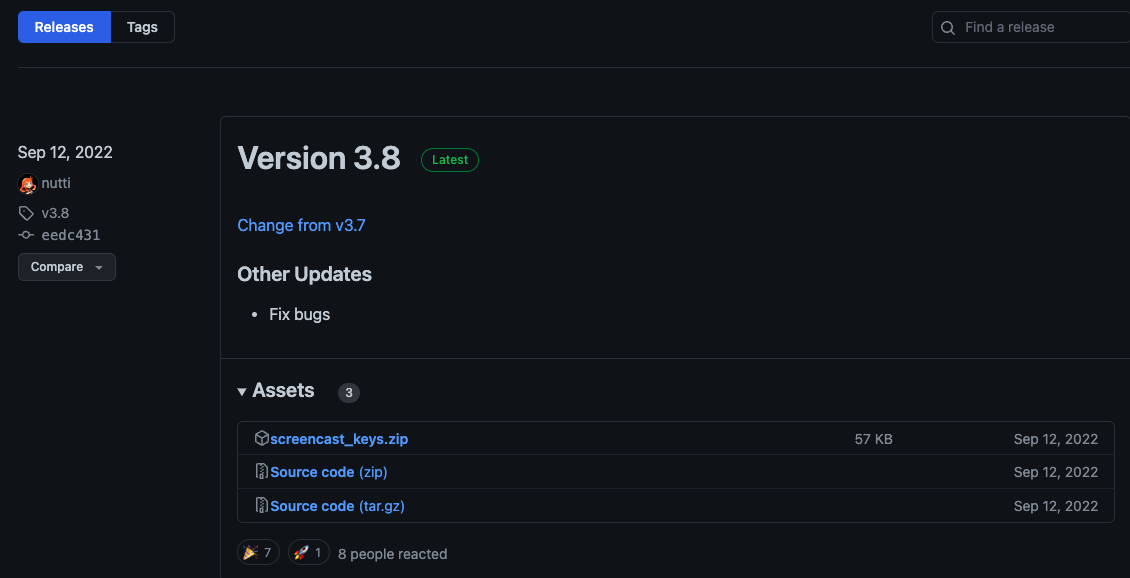
2. 블렌더 > 편집 > 환경설정 > 애드온 > 설치 > screencast_keys.zip을 찾아서 클릭해주면
아래와같이 애드온이 추가되어 있는 것을 알 수 있다.

3. 우측 상단의 기즈모 옆에 있는 작은 화살표를 누르거나 N키를 눌러서 툴팁을 열고
Screencast Keys의 체크박스를 클릭해서 활성화해준다.

4. 아래와같이 스크린캐스트가 잘 작동하는 것을 확인한다. 작업 기록을 하거나 포스팅을 할 때 유용하게 사용할 수 있을 것 같다.
